Administrera fält
I Easit GO finns en mängd standardfält konfigurerade. Många av dem används i de standardformulär som följer med.
Standardfälten kan användas för att komplettera befintliga formulär eller skapa helt nya egna formulär.
Använd i första hand standardfälten både när formulär ska kompletteras eller om helt nya formulär designas. Standardfälten är korrekt definierade och redan översatta till olika språk. I vissa fall kan det också finnas rapporter som tar med standardfälten.
När egna fält läggs upp måste beskrivning samt ev. hjälptexter och översättning anges av den som skapar fältet.
All text sparas i formatet unicode, d.v.s. systemet hanterar tecken skriven i andra språk än svenska, t.ex. polska, ryska etc.
Administrera fält
Fält administreras under Kontrollpanelen > Fält och skapas på följande sätt:
-
Välj modul och klicka Lägg till fält.
-
Ange Namn och Beskrivning.
-
Skriv in en hjälptext som ska visas i det färdiga formuläret (när man klickar på fältnamnet).
-
Välj vilken typ av fält du vill skapa i fältet Kontrolltyp.
-
För vissa fälttyper kan fältdatamodifierare väljas. Läs mer om detta nedan.
-
Om ni använder funktioner för avidentifiering kan ni markera om fältet kommer att kunna innehålla personuppgifter.
-
Om ni exporterar data till data warehouse så finns möjlighet att i fältet SQL-export kolumnnamn ange ett kolumnnamn som ska användas för fältet i databasen.
Detta måste vara ett unikt värde. -
Ange om fältet ska ha några speciella egenskaper till höger i Kontrolltyp – Egenskaper.
-
Klicka på Spara.
Namn
Fältet namn innehåller fältets namn, detta namn kommer att bli ledtexten på fältet när det väljs in i ett formulär.
Kortnamn
Kortnamn är ett kompletterande namn som ännu inte används i systemet.
Beskrivning
Beskrivning är en beskrivning av fältet.
Hjälptext
Här kan en hjälptext anges som visas i de formulär som innehåller fältet. Markören visas med ett frågetecken på fältnamnet och hjälptexten visas vid klick på fältnamnet (ledtexten).
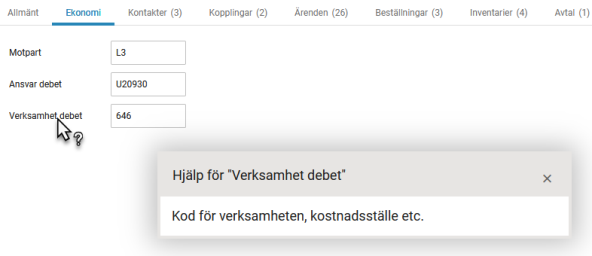
Exempel på hjälptext när man klickar på fältet Verksamhet debet.
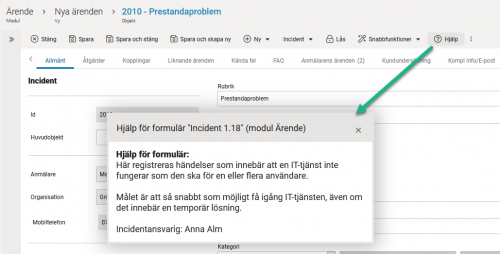
Exempel på hjälptext för formuläret när man klickar på knappen Hjälp.
Använd gärna hjälptexten till att dokumentera ert företags specifika fälthjälp med beskrivningar, handhavande, rutiner etc. Detta gör att ni bygger upp en intern handhavandebeskrivning i systemet, som alla användare enkelt kan nå.
Språk/Översättning
För att översätta fältet, kortnamnet, beskrivningen och hjälptexten på fältet så klicka på rullistan längst till höger på varje fält, välj önskat språk och översätt. Om flera språk används, upprepa proceduren.
Översätt fälten snabbt genom att högerklicka på fältet och välj Översätt. Då går det att redigera fältnamnet för alla språk ni använder.
Beskrivning av fälttyper och egenskaper
I systemet ingår ett antal fälttyper, s.k. kontrolltyper. Dessa används för att både formatera, validera och ge ett fält speciella egenskaper. Beroende på vilken kontrolltyp som valts kan olika egenskaper anges. Se beskrivning av egenskaper längre ned i detta avsnitt.
Om man vill byta kontrolltyp på ett befintligt fält är det endast möjligt om det är av samma datatyp. Detta för att behålla eventuella värden i fältet. Godkända byten kan t.ex. vara från användare combobox till användarsök eller från decimaltal till procenttal.
Följande egenskaper kan sättas på de flesta fälttyper:
Egenskaper för fältstorlek
| Bredd | Fältbredd i % eller pixlar, t.ex. 15% eller 20px |
| Rader | Antal rader som ska visas av fältet |
| Höjd | Fälthöjd i pixlar |
Fältbredden kan anges i procent. Bredden avser då hur många procent av utrymmet i den delen av formuläret som fältet placerats. Skriv in procentuell bredd som t.ex. 45%. Fältbredden kan också anges i absolut bredd, genom att ange hur många pixlar fältets bredd ska vara. Det är fältbredden exklusive ledtext som avses. Ange fältbredden enligt formatet pixlar, t.ex. 100px.
Egenskaper för formatering
| Färg | Fältets textfärg |
| Bakgrundsfärg | Fältets bakgrundsfärg |
| Vänsterjustera i formulär | Används för olika talformat om fältvärdet ska vänsterjusteras. |
Både färg och bakgrundfärg kan väljas och kan anges i två olika format:
- namn, t.ex. Blue, Darkgreen
- hexadecimalt, t.ex. #0000FF, #006400
Ytterligare information om färger, bl.a. den hexadecimala notationen för färger, kan läsas under: https://www.w3schools.com/colors/colors_names.asp
Andra generella egenskaper
| Platshållare | Här kan text anges för att visa en kort användarinstruktion i fältet för att underlätta för användarna. Det är en text som beskriver vilken information fältet är tänkt att innehålla. Platshållaren är synlig så länge fältet är tomt och skrivs över när användaren editerar fältet. |
Utöver dessa generella egenskaper förklarar vi varje fälts speciella egenskaper under respektive fälttyp nedan.
Textbox
Textfält eller textbox som lagrar information som text, d.v.s. kan innehålla både siffror och bokstäver. Maximalt 4000 tecken kan lagras i detta fält.
Egenskapen Lösenord kan användas om fältets innehåll inte ska visas i klartext, istället visas asterisker (****). Användbart för lösenord. Det går då att använda fältet i en taggmappning och e-postmall, ifall man vill maila ett lösenord till en användare.
Ytterligare egenskaper
| Lösenord |
Markeras om innehållet inte ska visas i klartext. Egenskapen kan användas om fältets innehåll inte ska visas i klartext, istället visas asterisker (****). Det går exempelvis att använda fältet i en taggmappning och e-postmall, ifall man vill maila ett lösenord till en användare. |
|
Maxlängd |
Anger hur många tecken som lagras i fältet. Detta ska endast användas om fältet används vid import av data och om en begränsning behöver göras för att inte lagra för många tecken. Om fler tecken än maxlängden anges i fältet klipps dessa bort när informationen sparas. |
| Autofyll | Parameter för att få automatiskt ifyllda fält via webbläsarens funktion för autofyll. |
Textbox (Stor)
Stor textbox som lagrar information som text. Den kan innehålla både siffror och bokstäver. Maximalt 65 000 tecken kan lagras (lagringsutrymmet är begränsningen). Sökning i denna typ av fält kan vara långsammare.
Ytterligare egenskaper
Samma information som för textbox, förutom egenskapen Autofyll.
HTML
Textblock med html-formattering (Textbehandling). Lagrar text formaterad i html. Detta fält har en inbyggd redigerare som kan liknas vid en enkel ordbehandlare. Detta innebär att texten kan formateras med de attribut som vanligtvis används i ett vanligt ordbehandlingsprogram.
Om HTML-fältet används i Självservice eller i det mobila handläggargränssnittet finns endast en begränsad mängd funktioner för formatering att tillgå.
Logg
Registreringsfält som lagrar och stämplar all inmatad information. Ett loggfält är ett speciellt textinmatningsfält som delar upp registrering och presentation. All registrerad data ”stämplas” dessutom med inloggad användare och vilket datum och tid registreringen gjordes. Presentationsdelen blir en logg på all registrerad information.
Ingen ändring av redan registrerad information kan göras, vilket gör att fältet lämpar sig väl när en noggrann spårbarhet eftersträvas.
Ytterligare egenskaper
| Redigera rader | Antal rader som visas i registreringsdelen. |
|
Visa rader |
Antal rader som visas i loggdelen, vid mer text visas en scrollist. |
Heltalbox
Lagrar heltal, d.v.s. numeriska värden (siffror) utan decimaler.
Maximalt värde som kan lagras är 2 147 483 647.
Minimalt värde som kan lagras är -2 147 483 648.
Ytterligare egenskaper
| Ingen gruppering | Tusendelning Om värdet sätts till "true" presenteras talet utan tusendelning, t.ex. 12345. Om värdet är blankt presenteras talet med tusendelning, t.ex. 12 345. |
Flyttalbox
Flyttalsfält som lagrar tal, numeriska värden (siffror) med decimaler.
Decimalbox
Fälttyp för tal, numeriska värden (siffror) med decimaler. Decimaltal har hög precision och sämre prestanda.
Valutabox
Fälttyp för valutatal som kan presentera valutasymbol, ett angivet antal decimaler, tusendelning, negativa tal etc.
Procentbox
Fälttyp för procenttal. Ett tal anges och presenteras sedan med procenttecken (%).
Ytterligare egenskaper
| Subtrahera från |
Används om värdet ska räknas som rabatt. I denna egenskap anges då 100. Detta gör att om värdet anges till 20% kommer det att visas som 20%, medan det i databasen lagras som 80%. |
Datumbox
Datumfält som lagrar datum i standardiserat format. Det finns andra fälttyper för att lagra både datum och tid (datumtidbox) eller endast tid (tidbox).
Datumtidbox
Datum och tid-fält lagrar datum och tid i standardiserat format.
Tidbox
Tidfält som lagrar tid i standardiserat format.
Radioknapp
Detta är en fälttyp för att välja ett av flera fördefinierade val. Fältet kopplas mot en datakälla för att fyllas med valen. Datakällor beskrivs på annat ställe i denna manual. Kopplingen kan göras på valfri nivå i datakällan.
Ytterligare egenskaper
| Datakälla | Välj den datakälla som ska kopplas mot fältet. |
| Grupp | Välj datakällsgrupp som ska användas för att filtrera valen i datakällan. |
| Dölj odefinierad | Markeras om valet odefinierat inte ska visas. |
| (Undefined variable: 2111.core.DisplayHorizontally) | Som standard visas radioknappsvalen rakt under varandra, i ett formulär. Genom att välja denna egenskap visas valen istället efter varandra (horisontellt), i mån av plats. |
Checkbox
Detta är en fälttyp för en kryssruta. Används för kunna göra ett ”binärt val” t.ex. Ja/Nej val, markerad/omarkerad.
Combobox
Detta är en fälttyp för att få en rullista med olika val. Det ger ett fält som har funktionen dropdown eller på svenska: rullista. Valen i listan skapas i en datakälla. Datakällor beskrivs på annat ställe i denna manual.
Ytterligare egenskaper
| Datakälla | Välj den datakälla som ska kopplas mot fältet. |
| Grupp | Välj datakällsgrupp som ska användas för att filtrera valen i datakällan. |
| Inaktiverad | Välj om något av valen i datakällan ska inaktiveras |
Flernivå combobox
Detta är en fälttyp för att få en rullista för val i flera nivåer (trädstruktur). Det ger en kombination av fält som har funktion som en dropdown eller på svenska: rullista. Antalet nivåer (fält) bestäms av hur många nivåer som skapats i den datakälla som fältet är kopplat till.
Valen i listan skapas i en datakälla för att fyllas med valmöjligheterna. Datakällor beskrivs på annat ställe i manualen.
Datakällan beskriver en trädstruktur där val av första nivån pekar mot nästa nivå osv. Antalet nivåer är inte tekniskt begränsade men i praktiken blir många val omöjliga att arbeta med.
Ytterligare egenskaper
| Datakälla | Välj den datakälla som ska kopplas mot fältet. |
| Grupp | Välj datakällsgrupp som ska användas för att filtrera valen i datakällan. |
| Obligatorisk nivå |
Antal nivåer som ska vara obligatoriska att ange. Endast obligatoriskt när ett värde anges i fältet. Alla nedanstående val tillåter att fältet lämnas blankt. Om fältet ska vara obligatoriskt måste en inställning göras i formuläradministrationen, genom att på fältet markera kryssrutan Obligatorisk. Ej vald
Exempel: Lägsta nivå |
Datakällsök
Fälttyp för att söka fram en datakälla. Datakällor beskrivs på annat ställe i manualen.
Datakällor i en Datakällsök kan visas i flera nivåer, så denna typ kan användas om man har många datakällor och Flernivå combobox blir svår att hitta i.
Samma attribut som Combobox och Flernivå combobox kan anges för Datakällsök (se ovan).
Ytterligare egenskaper
| Automatiska förslag | Markeras om sökträffar ska visas direkt i fältet. |
| Antal automatiska förslag | Ange antal sökträffar som ska visas. Vi rekommenderar max 5, då prestandan kan påverkas negativt om antalet är för högt. |
Grupp combobox
Fälttyp för att skapa en rullista som visar grupper, t.ex. handläggargrupper. Valen i listan utgörs av de grupper som skapats i administration av grupper. Grupper beskrivs på annat ställe i manualen.
Ytterligare egenskaper
| Rotgrupp | Välj rotgrupp om endast underliggande grupper ska kunna väljas. |
| Gömda grupper | Välj om någon grupp ska döljas. |
Gruppsök
Fälttyp för att söka fram en grupp. Sökbara grupper är de som skapats i administration av grupper. Grupper beskrivs på annat ställe i manualen.
Ytterligare egenskaper
| Rotgrupp | Välj rotgrupp om endast underliggande grupper ska kunna väljas. |
| Gömda grupper | Välj om någon grupp ska döljas. |
| Automatiska förslag | Markeras om sökträffar ska visas direkt i fältet. |
| Antal automatiska förslag | Ange antal sökträffar som ska visas. Vi rekommenderar max 5, då prestandan kan påverkas negativt om antalet är för högt. |
Användare combobox
Fälttyp för att skapa en rullista som visar användare. Valen i listan utgörs av de användare som skapats i användaradministrationen. Användaradministrationen beskrivs på annat ställe i manualen.
Ytterligare egenskaper
| Inkludera inaktiva användare | Markeras om inaktiverade användare ska kunna väljas.
|
| Dölj e-post ikon | Markeras om e-post inte ska kunna skickas till vald användare. |
| Dölj valet Odefinierad |
Markeras om valet odefinierat inte ska visas. OBS! Om denna används blir den första användaren i listan vald som standard |
| Grupp måste anges |
Markeras om fältet används i kombination med en gruppväljare för att tvinga val av grupp innan användare går att välja. Detta kräver även konfiguration av regel. OBS! Detta ska inte anges direkt på ett fält, då problem kan uppstå med vyfilter, regler etc. som också kräver att grupp måste anges. Istället ska denna inställning göras på respektive formulär, genom att ange egenskap på formulärfältet. |
| Grupp | Kan väljas om man önskar att fältet endast ska visa användare från en viss grupp. |
| Inkludera användare från undergrupper |
Markeras om användare från undergrupper ska inkluderas. |
| Tillåt filtrering på dolda användare | Markeras om fältet ska tillåta filtrering i regler/vyer på dolda användare, t.ex. synk- och självserviceanvändare. |
Objektsök
Fälttyp för att söka och skapa en koppling till andra objekt, exempelvis kontakter, ärenden, etc. Kopplingen kan även göras mot andra moduler i systemet. Exempel på användning är när en organisation, avtal eller kontakt kopplas till ett ärende eller en inventarie. Men kopplingen kan även göras inom en modul. Det kan exempelvis vara när man i en incident skapar ett objektsökfält mot kunskapsartikel, som också är ett objekt i ärendemodulen.
I fältet specificeras vilken modul och vy som ska användas för att söka fram det objekt som kopplingen ska ske emot.
När fält av typen Objektsök används i formulär, funktioner etc. så presenteras objektet på ett visst sätt. Det kan exempelvis för ett ärende vara Id.nr - Rubrik (ex. 1234 - Lösenordsbyte) eller för en artikel kan det vara Artikeltyp - Namn (ex. PC - Stationär standard PC). Det går att överstyra presentationen av objektet på fältet genom egenskapen Överlagrat visningsformat. Detta kräver dock att personal från Easit har lagt upp visningsformatet först.
På fält av typen Objektsök går det att aktivera funktionen Automatiska förslag (autocomplete). Det gör att du slipper öppna sökfönstret för att söka, istället kommer sökträffar upp direkt när du skriver i fältet.
Ytterligare egenskaper
| Modul | Välj modul som sökningen ska göras i.
|
| Vy | Välj den vy som sökningen ska göras i. |
| Sorteringsfält |
Ange vilka fält som ska användas för sortering i sökvyn. |
| Dölj e-post ikon | Markeras om e-post inte ska kunna skickas till valt objekt. |
| Dölj infoknapp |
Markeras om man inte ska kunna öppna informationen om objektet. |
| Dölj nyknapp | Markeras om man inte ska kunna skapa ett nytt kopplat objekt. |
| Överlagrat visningsformat
|
Ange visningsformat för hur objektet ska presenteras. Detta kräver dock att personal från Easit skapat visningsformatet först. |
| Automatiska förslag | Markeras om sökträffar ska visas direkt i fältet. |
| Antal automatiska förslag |
Ange antal sökträffar som ska visas. Vi rekommenderar max 5, då prestandan kan påverkas negativt om antalet är för högt. |
Användarsök
Fälttyp för att söka och skapa en koppling till användare i systemet. Bra när man vill koppla flera användare till ett projekt, ärende etc. En e-postfunktion på fältet gör att det enkelt går att maila alla kopplade användare.
Ytterligare egenskaper
| Inkludera inaktiva användare | Markeras om inaktiverade användare ska kunna väljas.
|
| Dölj e-post ikon | Markeras om e-post inte ska kunna skickas till vald användare. |
| Grupp måste anges |
Markeras om fältet används i kombination med en gruppväljare för att tvinga val av grupp innan användare går att välja. Detta kräver även konfiguration av regel. OBS! Detta ska inte anges direkt på ett fält, då problem kan uppstå med vyfilter, regler etc. som också kräver att grupp måste anges. Istället ska denna inställning göras på respektive formulär, genom att ange egenskap på formulärfältet. |
| Grupp | Kan väljas om man önskar att fältet endast ska visa användare från en viss grupp. |
| Inkludera användare från undergrupper |
Markeras om användare från undergrupper ska inkluderas. |
| Tillåt filtrering på dolda användare | Markeras om fältet ska tillåta filtrering i regler/vyer på dolda användare, t.ex. synk- och självserviceanvändare. |
| Automatiska förslag | Markeras om sökträffar ska visas direkt i fältet. |
| Antal automatiska förslag |
Ange antal sökträffar som ska visas. Vi rekommenderar max 5, då prestandan kan påverkas negativt om antalet är för högt. |
Bild
Detta är en fälttyp för att visa en bild som kopierats från en fil på din dator/server.
Bild (URL)
Detta är en fälttyp för att visa en bild via en URL.
Geometribox
Detta är en fälttyp för att lagra geografisk position och visa på en karta. Formatet för geometribox lagras i WKT-format, d.v.s. Well-Known Text, och innehåller longitud och latitud.
Det går naturligtvis att ange kartposition genom att ange positionen direkt i fältet med korrekt format. Ett alternativ är att peka ut positionen direkt i kartan. Exempel på hur positionen som representerar en X- och Y-koordinat kan se ut: POINT (17,31211423887818 62,391745035733194)
Fältet behöver inte vara synligt i formuläret, men för att kartposition ska lagras krävs att fältet är valt vid konfiguration av kartfunktionen.
Restriktioner (constraints) på fält
Restriktioner (Constraints) är egentligen kontroller som kan läggas på fältnivå, vilket gör att kontroll görs direkt när fältet lämnas. Genom restriktionerna bestämmer du vilka värden som tillåts i ett fält, t.ex. att en textbox för e-postadress endast tillåter tomt värde eller giltig e-postadress eller att endast positiva datum tillåts.
Fördelen med constraints är att det ger en omedelbar respons till handläggaren när man lämnar fältet, att fältet är felaktigt ifyllt. Det är i många fall bättre än att handläggaren får ett felmeddelande först när han/hon trycker på Spara.
Idag tillåts constraints för dessa typer av fält:
-
Datumbox
-
Datumtidbox
-
Tidbox
-
Flyttalbox
-
Heltalbox
-
Textbox
-
Textbox(stor)
-
Decimalbox
-
Valutabox
Konfigurera restriktioner (constraints)
Välj Kontrollpanelen > Fält och det fält du vill konfigurera restriktion för.
Fyll i restriktionen i grupprutan Kontrolltyp – Egenskaper i fältet Restriktioner eller Restriktion reguljärt uttryck.
Följande restriktioner (constraints) går att använda på dessa fälttyper:
|
Constraints |
Beskrivning | Datum | Datumtid | Tid | Flyttal | Heltal | Text | Decimal | Valuta |
| No empty | Ej tom | X | X | X | X | X | X | X | X |
| No positive | Ej positiv | X | X | X | X | ||||
| No negative | Ej negativ | X | X | X | X | ||||
| No zero | Ej noll | X | X | X | X | ||||
| No future | Ej framtid | X | X | ||||||
| No past | Ej bakåt i tid | X | X | ||||||
| No today | Ej idag | X | X | ||||||
| Reguljära uttryck | Se nedan | X | X |
om du vill använda ett reguljärt uttryck skriver du in det i fältet Restriktion reguljärt uttryck.
Det går att sätta flera restriktioner (constraints) på ett fält. Det görs genom att använda komma (,) som avgränsare, d.v.s. kommaseparerade. T.ex.: "no empty, no negative"
Reguljära uttryck
Ett reguljärt uttryck är ett sätt att utföra mönsterpassning. Det används när man vill söka efter ett visst ord eller textsträng. Reguljärt uttryck kan användas i fälttypen Textbox och skrivs då i fältet Restriktion reguljärt uttryck. Reguljärt uttryck kan också användas i fälttypen Heltal genom att ange uttrycket i fältet Restriktioner. Det reguljära uttrycket måste alltid börja och sluta med snedstreck (/).
Viktigt att veta är att när du anger ett reguljärt uttryck i fältet Restriktion reguljärt uttryck, så kommer denna kontroll att användas istället för eventuellt värde i fältet Restriktioner.
Här är exempel på reguljära uttryck:
Kontroll för att i ett fält för E-postadress tillåta blankt värde eller en giltig e post adress:
/(^$)|(^[\w-]+(?:\.[\w-]+)*)@((?:[\w-]+\.)*\w[\w-]{0,66})\.([a-z]{2,6}(?:\.[a-z]{2})?$)/
Kontroll för att i ett numeriskt fält tillåta endast siffror:
/^\d*$/
Här är exempel på reguljärt uttryck för namnstandard:
Ibland krävs att ett fält innehåller ett visst värde eller en namnstandard. Exempelvis vissa typer av inventarier kan kräva att ett referensfält är ifyllt med ett visst värde, t.ex. SWESRV XXX, där XXX betyder ett numeriskt värde mellan 000 och 999.
Ovanstående kan anges genom följande reg exp:
“/(^SWESRV [0-9]{3,3}.*)/: Namnstandarden är "SWESRV xxx" där xxx är servernumret.”
För mer information och exempel på reguljära uttryck läs på: http://regexlib.com eller https://regex101.com/.
Fältdatamodifierare
På vissa fälttyper finns en funktion för att summera eller hämta värden från kopplade objekt. Det kan vara användbart om du t.ex. vill summera budgeterad tid från aktiviteterna i ett projekt upp till övre nivåer. Du kan också hämta lägsta och högsta värde vilket kan vara bra när man vill hämta ett start- resp slutdatum för underliggande aktiviteter. Eller att visa alla värden från underobjekt för att visa vilka deltagare som finns i alla underobjekt.
Funktionen är en egenskap, kallad fältdatamodifierare och kan aktiveras på vissa fält och samlingar. Du kan endast ha en modifierare aktiverad per fält.
För att funktionen ska fungera krävs att fältet finns på alla objekt som kopplas ihop. Fältet blir då inaktivt på alla nivåer utom den lägsta, där värdet ska anges. Om ett objekt saknar underobjekt kommer fältet vara aktivt för inmatning.
Summera värden
Valet Summera värden från underobjekten används för att summera värden i fält av typen heltal, flyttal, decimaltal, procentbox och valutatal. När ett objekt har kopplade underobjekt kommer fältvärdet summeras till ovanliggande objekt från alla underobjekt.
Exempel på användningsområden: Summera budgeterad tid från alla underobjekt
Sätta lägsta värde
Valet Sätter lägsta värde från underobjekten används för att sätta det lägsta värdet i fält av typen datumbox, heltal, flyttal, procentbox och combobox. När ett objekt har kopplade underobjekt kommer det lägsta värdet hämtas från underobjekten och visas på ovanliggande objekt. När det gäller koppling mot en datakälla kan attribut sättas på varje val i datakällan för att ange vilken viktning som ska gälla, d.v.s. vilket värde som räknas som lägst respektive högst. Läs mer om viktning på datakälla i administratörsmanualen och avsnittet Administrera datakällor.
Exempel på användningsområden: Hämta det tidigaste startdatum som finns angivet på underobjekten. Hämta den lägsta prioriteten från de kopplade underobjekten.
Om denna funktion används på datumfält och något av underobjekten har tomt i datumfältet, kommer detta att räknas som det lägsta datumet, d.v.s. datumfältet på ovanliggande nivåer blir då tomma.
Sätta högsta värde
Valet Sätter det högsta värdet från underobjekten används för att sätta högsta värdet i fält av typen datumbox, heltal, flyttal, procentbox och combobox. När ett objekt har kopplade underobjekt kommer det högsta värdet hämtas från underobjekten och visas på ovanliggande objekt. När det gäller koppling mot en datakälla kan attribut sättas på varje val i datakällan för att ange vilken viktning som ska gälla, d.v.s. vilket värde som räknas som lägst respektive högst. Läs mer om viktning på datakälla i administratörsmanualen och avsnittet Administrera datakällor.
Exempel på användningsområden: Hämta det senaste slutdatum som finns angivet på underobjekten. Hämta den högst prioriterade statusen från de kopplade underobjekten.
Visa alla värden
Valet Visa alla värden från underobjekten används för att visa alla värden i en samling, såsom användare combobox, objektsök etc. När ett objekt har kopplade underobjekt kommer alla värden hämtas från underobjekten och visas i samlingen på ovanliggande objekt.
Exempel på användningsområden: Visa alla deltagare i ett projekt.
|
Möjliga på fälttyp: |
Check box |
Radio knapp | Combo box | Flernivå combo |
Datum | Datumtid | Tid | Flyttal | Heltal | Decimal | Valuta | Procent |
| Summera värde från underobjekten | X | X | X | X | X | |||||||
| Sätter lägsta värde från underobjekten | X | X | X | X | X | X | X | X | X | X | X | X |
| Sätter högsta värde från underobjekten | X | X | X | X | X | X | X | X | X | X | X | X |
| Möjliga på samling av typ: | Användare combo | Användar sök | Combo box | Grupp combo | Objektsök | Radio knapp |
| Visar alla värden från underobjekten | X | X | X | X | X | X |
Autofyll
Det går att få uppgifter automatiskt ifyllda i fält, till exempel namn, mailadress etc om de finns lagrade i webbläsarens funktion för autofyll. Det kan exempelvis vara användbart i Självservice.
För att ett fält automatiskt ska fyllas i med användarens uppgifter behöver ett attribut anges på fältet i Fältadministrationen. Under högra delen för egenskaper finns fältet Autofyll . I fältet finns en lista över attribut som kan användas. Det är också möjligt att ange ett eget attribut om ni önskar.
Behöver ni veta vad de olika attributen betyder finns en förklaring på Digitaliseringsmyndighetens sida om webbriktlinjer: https://webbriktlinjer.se/riktlinjer/154-mark-upp-vanliga-formularfalt-i-koden/
Det krävs också att användaren har sparat sina uppgifter i webbläsarens funktion för autofyll och godkänt att webbläsaren får fylla i dessa uppgifter.
Radera fält
För att radera ett fält klicka på Radera-knappen. För att undvika oavsiktlig radering ställs en kontrollfråga om radering ska ske.
Om fältet används kan det inte raderas. Det visas då ett meddelande om vilket formulär eller vy som innehåller fältet. Inte förrän fältet tagits bort ur formulären/vyerna kan det raderas.
När du raderar ett fält kommer inte det eventuella fältinnehållet att raderas. Det betyder att om fältet har använts på formulär och det finns information lagrat i fältet, så finns det kvar. Är det känslig information rekommenderar vi därför att tömma fältinnehållet innan fältet raderas. Det kan t.ex. göras med en snabbfunktion.
Om du råkar radera ett fält av misstag kan du återställa fältet via papperskorgen för konfiguration.